EPC Mail |
Rulla Föregående Upp Nästa Mer |
Beskrivning:
•EPC Mail är en underordnad applikation till MasterCommunity. EPC Mail tillåter användaren att skicka meddelanden till andra användare och bifoga dokument och/eller objekt.
•För att skicka objekt och dokument finns också funktionen Skicka Till->Ides Post i högerklicksmenyn i MasterExplorers trädstruktur. Detta kommando öppnar dialogen Nytt Meddelande.
EPC Mail dialog
Dialogen för EPC Mail har tre huvudsektioner: Verktygsfältet, Maillistan och Aktuellt mail.
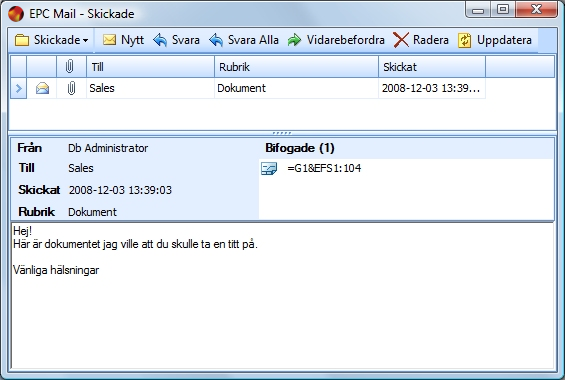
EPC Mail huvuddialog
Mailboxar
Genom att välja en av de olika mailboxarna från dropdownlistan i verktygsfältet laddas den aktuella mailboxen upp (Inkomna/Skickade/Raderade mail) och visar tillgängliga mail.
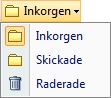
Dropdown med tillgängliga mailboxar
Verktygsfält
Verktygsfältet i dialogen EPC Mail innehåller olika knappar.

Nytt
Öppnar dialogen Nytt EPC mail.
Svara
Används för att svara på valda mail. När du klickar här öppnas Svaradialogen där mottagare och originalmeddelande är ifyllda i fälten.
Svara alla
Om mailet har fler mottagare än en, kommer alla mottagare att läggas in i Till-fältet. I övrigt som Svaradialogen.
Vidarebefordra
Vidarebefordrar valt mail. Användaren får själv fylla i till vem det ska vidarebefordras. Likadant som Svaradialogen med undantag för det tomma Till-fältet.
Radera
Raderar markerat mail. Om den valda mailboxen är annan än Raderade, kommer mailen att flyttas till denna. Om den valda mailboxen är Raderade, kommer mailen att raderas permanent från databasen.
Uppdatera
Uppdaterar den valda mailboxen och visar nya mail om det finns några.
Förhandsgranska bifogade filer
I mailsektionen syns eventuella bifogade dokument eller objekt. Genom att högerklicka här öppnar du en meny. Härifrån kan du välja att förhandsgranska eller öppna markerat objekt/dokument i MasterExplorer. För att detta ska vara möjligt, måste MasterExplorer vara igång.
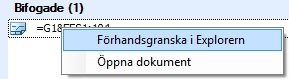
Högerklicksmeny över bifogade filer.
New EPC Meddelande
Dialogen Nytt Meddelande används när du ska skriva nya mail. Med meddelandet kan också objekt och/eller dokument bifogas.

EPC Mail - Nytt Meddelande.
Till...
Fältet ska innehålla mottagaren till mailet. Du kan skicka mailet till flera användare samtidigt. Då separerar du namnen med tecknet ;. Till exempel TEST6;TEST5.
En uppslagsdialog med användare öppnas om du klickar på Till...-länken.
Rubrik
Fältet ska innehålla rubriken för mailet.
Bifoga...
Länken används för att bifoga objekt och/eller dokument till mailet.
Meddelandefält
I textfältet skriver du in ditt meddelande.
Knapp
Skicka
Mailet skickas till vald(a) användare.